Trong VPSSIM, mình có tích hợp chức năng bảo về file wp-login.php (wp-admin) cho wordpress blog. Đây được coi là phương pháp bảo mật lớp đầu tiên cho wordpress ở tầng server. Rất an toàn và cực kỳ dễ cài đặt qua VPSSIM.
Đường dẫn chức năng: VPSSIM Menu ==> WordPress Blog Tools ==> Password Bảo Vệ wp-login.php
Chức năng này chỉ họat động với wordpress website. Với website sử dụng code khác, chúng ta sẽ sử dụng chức năng Đặt Mật Khẩu Bảo Vệ Folder trong Tiện Ích & Addon
Xem thêm:
- Các chức năng trong Tiện Ích & Addon
- Nâng cao hiệu suất WordPress bằng cách Disable wp-cron.php
- Hướng dẫn tăng tốc, config tối ưu cho WP-Config.php của WordPress trên VPS
- Một số lỗi với plugin “WP Super Cache” của WordPress trên VPS sử dụng VPSSIM

Cách sử dụng chức năng Password Bảo Vệ wp-login.php
Bây giờ mình sẽ cài đặt bảo vệ wp-login.php cho vpssim.com nhé.
|
1 2 3 4 5 6 7 8 9 10 11 12 13 14 15 16 17 18 19 20 21 22 23 24 25 26 |
========================================================================= VPSSIM - Quan Ly VPS/Server by VPSSIM.COM ========================================================================= Wordpress Blog Tools ========================================================================= 1) Update Wordpress An Toan 10) Cai Dat Wordpress Multisite 2) Update Themes & Plugins 11) Tao Vhost Cho WP MultiSite 3) Tat/Bat Auto Update WP Code 12) Cau Hinh Vhost Cho PLugin Cache 4) Tat/Bat WP-Cron.php 13) Xem Thong Tin Database 5) Xem Themes & Plugins Status 14) Toi Uu - Sua Loi Database 6) Enable Redis Cache 15) Password Bao Ve wp-login.php 7) Disable Redis Cache 16) Fix Loi Missed Schedule 8.) Sao Luu Database 17) Fix Loi Permission 9) Phuc Hoi Database Lua chon cua ban (0-Thoat):15 ========================================================================= Su dung chuc nang nay de Bat/Tat mat khau truy cap wp-login.php ------------------------------------------------------------------------- Nhap ten website [ENTER]: vpssim.com ========================================================================= Lua chon mat khau khi truy cap wp-login.php ========================================================================= 1) Su Dung Username Va Mat Khau Mac Dinh 2) Dang Nhap Bang Username Va Mat Khau Moi Nhap lua chon cua ban: 1 |
Sau khi nhập website, VPSSIM cho ta 2 lựa chọn
- Sử dụng Username và Mật Khẩu mặc định: Đây là user và mật khẩu VPSSIM tự động tạo cho bạn lúc cài đặt. Ta có thể đổi user và mật khẩu này dễ dàng bằng chức năng User & Password Mặc Định trên VPSSIM main menu.
- Đăng nhập bằng user và mật khẩu mới: Không sử dụng user và mật khẩu mặc định. Nếu cho người khác dùng chung VPS, sử dụng cách này tốt hơn so với cách dùng mật khẩu mặc định rồi.
Như hình trên, mình dùng User và mật khẩu mặc định.
Kết quả:
|
1 2 |
========================================================================= Dat mat khau bao ve wp-login.php cua |
vpssim.com
|
1 2 3 4 5 6 7 8 9 10 11 12 13 14 15 16 17 18 19 20 21 |
thanh cong ------------------------------------------------------------------------- Thong tin truy cap: ------------------------------------------------------------------------- Username: anhdeptraikhong | Password: anhratdeptrai ========================================================================= VPSSIM - Quan Ly VPS/Server by VPSSIM.COM ========================================================================= Wordpress Blog Tools ========================================================================= 1) Update Wordpress An Toan 10) Cai Dat Wordpress Multisite 2) Update Themes & Plugins 11) Tao Vhost Cho WP MultiSite 3) Tat/Bat Auto Update WP Code 12) Cau Hinh Vhost Cho PLugin Cache 4) Tat/Bat WP-Cron.php 13) Xem Thong Tin Database 5) Xem Themes & Plugins Status 14) Toi Uu - Sua Loi Database 6) Enable Redis Cache 15) Password Bao Ve wp-login.php 7) Disable Redis Cache 16) Fix Loi Missed Schedule 8.) Sao Luu Database 17) Fix Loi Permission 9) Phuc Hoi Database Lua chon cua ban (0-Thoat): |
Sau khi hoàn thành cài đặt, bây giờ nếu đăng nhập vào admin của wordpress website, sẽ có bảng yêu cầu đăng nhập User và mật khẩu. Sau khi đăng nhập xong, ta sẽ đăng nhập tài khoản admin và sử dụng wordpress như bình thường.
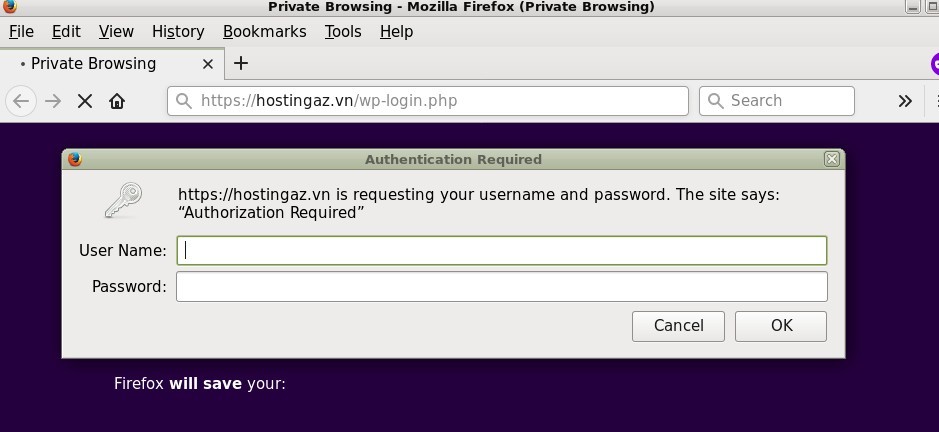
Mình giải thích thêm tại sao chúng ta không dùng chức năng Đặt Mật Khẩu Bảo Vệ Folder trong Tiện Ích & Addon để bảo vệ thư mục Wp-admin của wordpress website. Vì nếu chúng ta bảo vệ thư mục này, khi khách truy cập vào website sẽ bị hỏi mật khẩu. Theo mình, chỉ cần bảo mật và bảo vệ wp-login.php là đủ an toàn rồi. Không chạy được file này cũng không thể đăng nhập được vào tài khoản admin được.
Xem thêm:
- Cài đặt, quản lý, tối ưu và bảo mật VPS với VPSSIM
- Hướng dẫn cài đặt blog wordpress trên VPS chạy VPSSIM
- Hướng dẫn sử dụng chức năng “Thêm Wesbsite + Code” Của VPSSIM
Chúc bạn thành công.
3 Comments
Comments are closed.



If so, would you, equally as their fan, support them, or express your love in them? barely you choose a location, [url=https://onlyfinder.co/japanese-onlyfans/profiles]japanese onlyfans girl[/url] engine will display the top onlyfans accounts from this region.
поскольку гаджеты заняли первое позицию в
быту человека, помогая ему не
исключительно в обучении,
службе, но и в развлечениях,.
Here is my web-site: https://ramblermails.com/
авто [url=https://mailsco.online/]mailsco.online[/url] лучший показатель спокойствия и охраны.